In Word können Sie die Backstage-Ansicht verwenden, um Word-Optionen auf einfache Weise zu ändern.
Inhalt dieses Artikels
Optionen für die Seitenanzeige
Diese Formatierungszeichen immer auf dem Bildschirm anzeigen
Optionen für die Seitenanzeige
Leerraum zwischen Seiten in der Drucklayoutansicht anzeigen Wählen Sie diese Option aus, um die oberen und unteren Seitenränder mit dem Inhalt von Kopf- und Fußzeile anzuzeigen.
Textmarkerzeichen anzeigen Wählen Sie diese Option aus, um markierten Text auf dem Bildschirm und in gedruckten Dokumenten anzuzeigen.
Dokument-QuickInfos beim Hovern anzeigen Wählen Sie diese Option aus, um Informationen, wie z. B. URLs und Kommentare von Bearbeitern, in gelben Popupfeldern anzuzeigen. Die QuickInfos werden angezeigt, wenn Sie mit dem Mauszeiger auf einen Hyperlink, ein Kommentarverweiszeichen oder ähnlichen Inhalt zeigen.
Diese Formatierungszeichen immer auf dem Bildschirm anzeigen
Tabstoppzeichen Wählen Sie diese Option aus, um Tabstoppzeichen als Pfeile anzuzeigen.
Leerzeichen Wählen Sie diese Option aus, um Leerzeichen zwischen Wörtern als Punkte anzuzeigen.
Absatzmarken Wählen Sie diese Option, um die Enden von Absätzen mit dem Absatzsymbol anzuzeigen.
Ausgeblendeter Text Wählen Sie diese Option aus, um eine gepunktete Linie unter dem Text anzuzeigen, der als ausgeblendet formatiert ist.
Bedingte Trennstriche Wählen Sie diese Option aus, um Trennstriche anzuzeigen, die angeben, an welcher Stelle ein Wort am Ende einer Zeile getrennt werden soll. Optionale Trennstriche werden nur gedruckt, wenn ein Wort tatsächlich am Zeilenende umgebrochen wird. Wenn ein Wort am Zeilenende umgebrochen wird, wird der bedingte Trennstrich als normaler Trennstrich gedruckt.
Objektanker Wählen Sie diese Option, um Objektanker anzuzeigen, die darauf hinweisen, dass ein Objekt an einen bestimmten Absatz gebunden ist.
Bedingte Wechsel Wählen Sie diese Option, um zu steuern, an welcher Stelle ein Wort oder ein Satz getrennt werden kann, wenn dies am Ende einer Zeile erforderlich ist. Wenn Sie Microsoft Office Word mit einer ostasiatischen Sprache verwenden, verhindert diese Option die fehlerhafte Trennung von Text.
Hinweis: Diese Option ist nur verfügbar, wenn eine ostasiatische Sprache für die Textbearbeitung aktiviert ist.
Alle Formatierungszeichen anzeigen Wählen Sie diese Option, um alle Formatierungszeichen anzuzeigen, die im Abschnitt Diese Formatierungszeichen immer auf dem Bildschirm anzeigen aufgeführt sind, unabhängig davon, ob die mit den einzelnen Einträgen verbundenen Kontrollkästchen aktiviert sind. Wenn Sie diese Option deaktivieren, werden nur die Formatierungszeichen angezeigt, deren Kontrollkästchen im Bereich Diese Formatierungszeichen immer auf dem Bildschirm anzeigen aktiviert sind.
Tipp: Sie können diese Option schnell aktivieren und deaktivieren, indem Sie auf der Registerkarte Start in der Gruppe Absatz auf ¶ einblenden/ausblenden klicken.
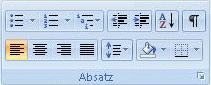
Druckoptionen
In Word erstellte Zeichnungen drucken Wählen Sie diese Option aus, um alle Zeichnungsobjekte zu drucken, wie z. B. Formen und Textfelder. Wenn Sie dieses Kontrollkästchen deaktivieren, wird der Druckvorgang möglicherweise beschleunigt, da Word anstelle der einzelnen Zeichnungsobjekte ein leeres Feld druckt.
Hintergrundfarben und -bilder drucken Wählen Sie diese Option aus, um alle Hintergrundfarben und -bilder zu drucken. Wenn Sie dieses Kontrollkästchen deaktivieren, wird der Druckvorgang möglicherweise beschleunigt.
Dokumenteigenschaften drucken Wählen Sie diese Option aus, um die Dateiinformationen des Dokuments nach dem Dokument auf einer eigenen Seite zu drucken. Word speichert Dateiinformationen im Dokumentinformationsbereich.
Ausgeblendeten Text drucken Wählen Sie diese Option aus, um den als ausgeblendet formatierten Text zu drucken. Die gepunktete Unterstreichung, die auf dem Bildschirm unter dem ausgeblendeten Text angezeigt wird, wird in Word nicht gedruckt.
Felder vor dem Drucken aktualisieren Wählen Sie diese Option aus, um alle Felder in einem Dokument vor dem Drucken zu aktualisieren.
Verknüpfte Daten vor dem Drucken aktualisieren Wählen Sie diese Option aus, um alle verknüpften Informationen in einem Dokument vor dem Drucken zu aktualisieren.










